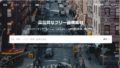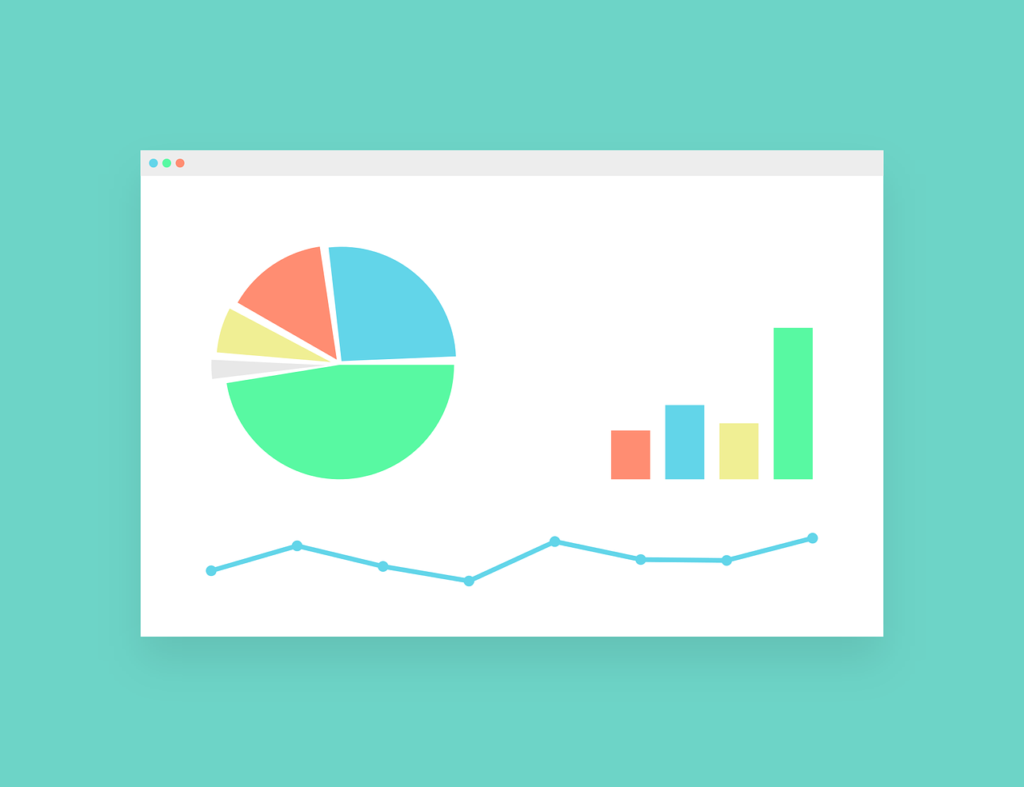
初心者でも簡単です!Googleアナリティクスの設定や導入方法を解説していきます!
分析ツールのGoogleアナリティクスとは一体何なのでしょうか?
それは、Googleアナリティクスは、無料で高機能なWebサイト運営に必須のツールです。
グーグルさんが無料で提供しているアクセス解析ツールなんですね。
分析を定期的にしないと、ただ記事を投入しているだけの作業となります。
記事を投稿したら、しっかり分析をして、どんな記事にアクセスが集まっているのか確認していきましょう!
◆合わせて読みたい記事
【Googleアナリティクス】設定や導入方法を解説!【初心者でも簡単にできます】
Googleアナリティクスで何ができるの?
さて、一体何ができるのでしょうか。
一般的に、Googleアナリティクスでは、登録したサイトのユーザーの行動に関するデータがわかるんです。
例えば、
など、様々なデータ分析に活用できるわけです。
人気の記事がわかれば、さらになるアクセスアップの強化やSEO対策などにもつながるわけで、今後のサイト戦略として活用できるわけです。
このツールを使用するには、下記の手順に記載するように、トラッキングコードというJavaScriptコードをすべてのページに追加するわけです。
手順は簡単ですので、是非使用してみましょう。
グーグルアナリティクスへログイン
アナリティクスのページにログインします。
自分のgmailのアカウントでログインしてください。
トラッキングコードを取得する
【お申込み】ボタンをクリックします。
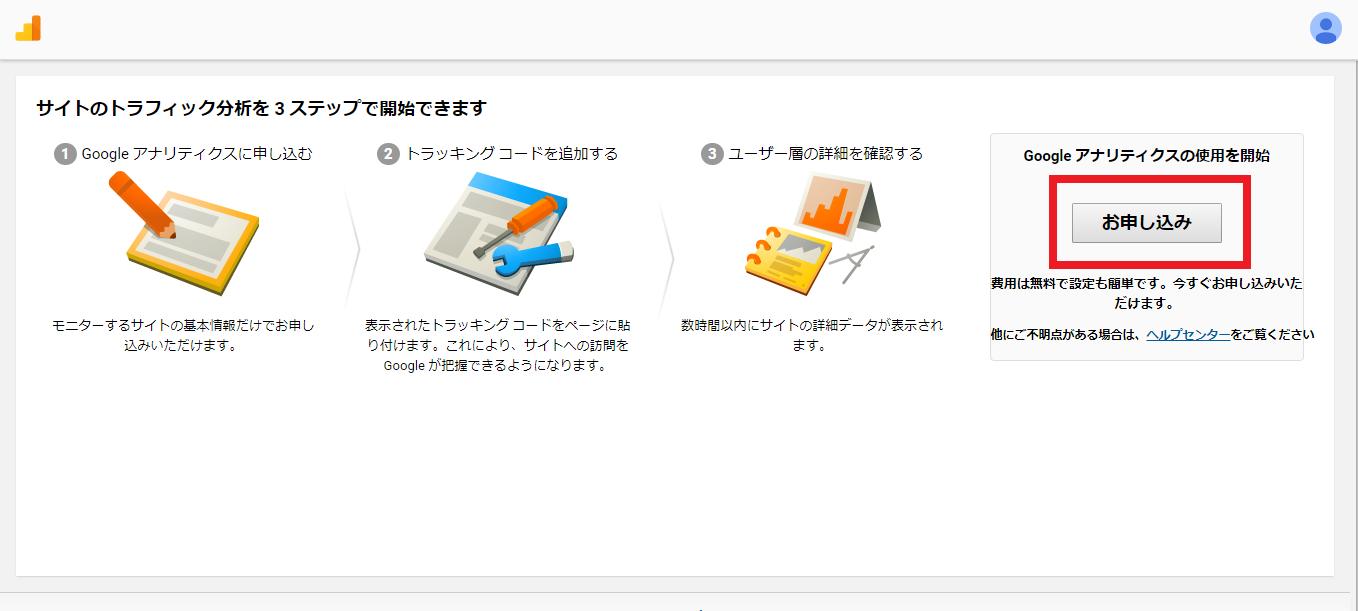
【新しいアカウント名】: 任意の名前を入力
【ウェブサイト名】: 自身のサイト名を入力
【ウェブサイトのURL】: 自身のサイトURLを入力
【業種】: ジャンルに適合するものを選択します
【レポートのタイムゾーン】: 自身の国を選択します
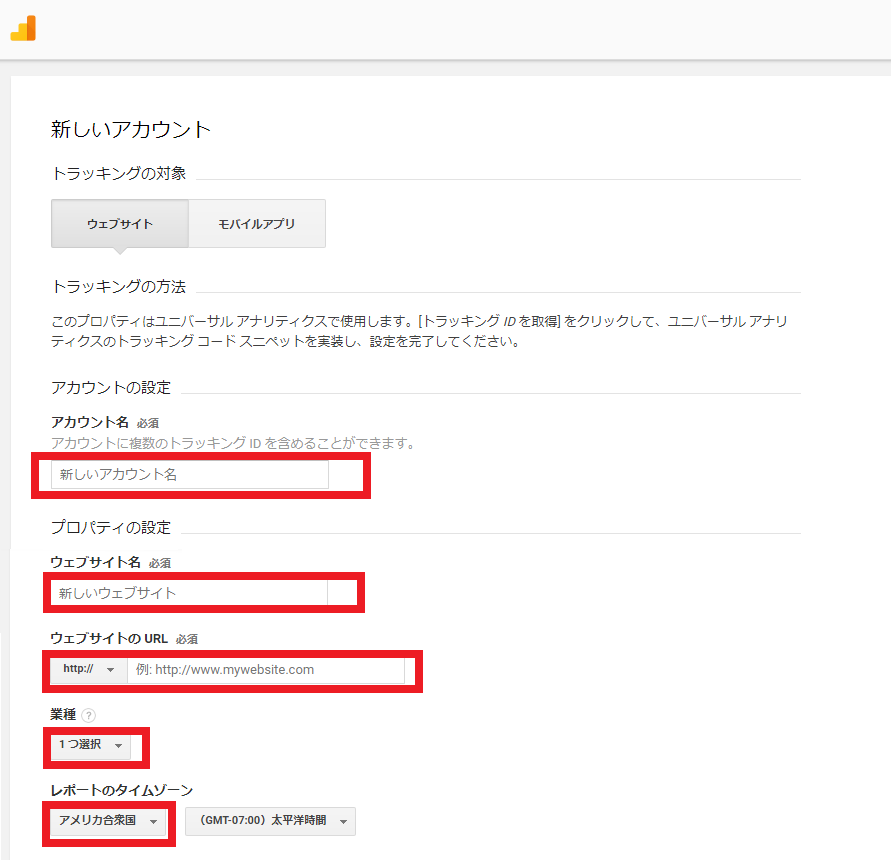
下記の設定値はデフォルトでOKです。
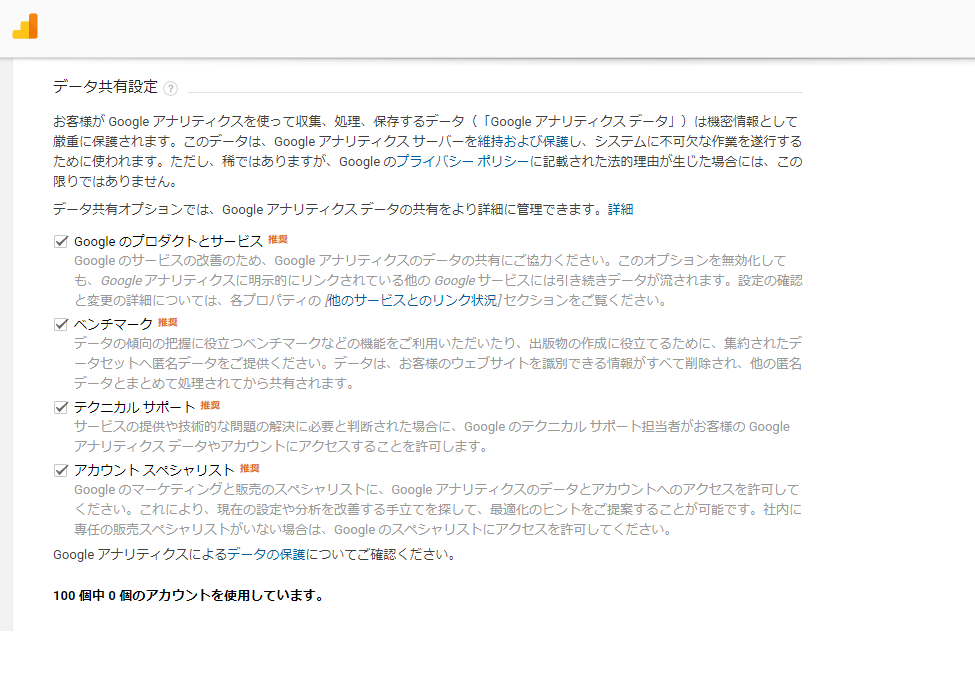
入力したら、【トラッキングIDを取得】ボタンをクリックします。
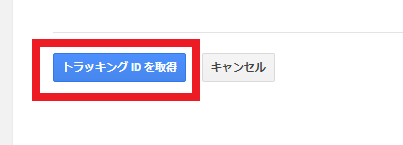
住まいの国を選択し、【同意する】をクリックします。
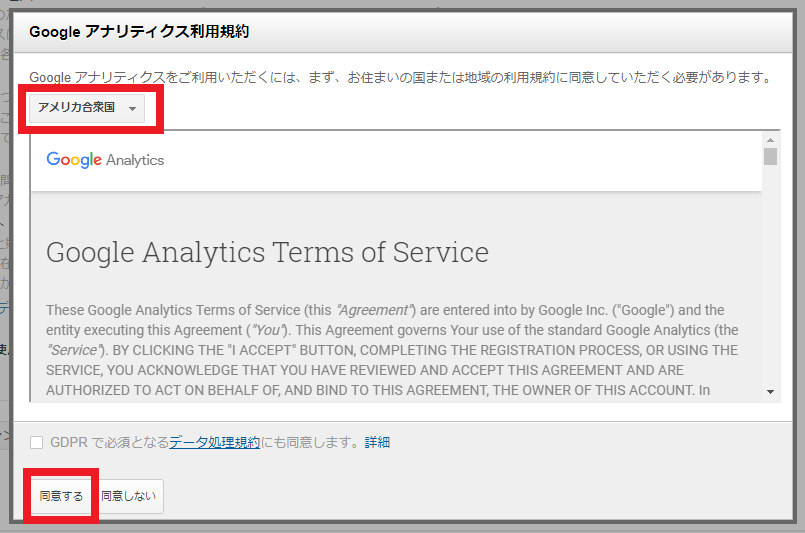
トラッキングタグが表示されました。
赤枠で囲んだタグ情報を、すべてのサイトページの<head>~</head>の間に貼り付けます。
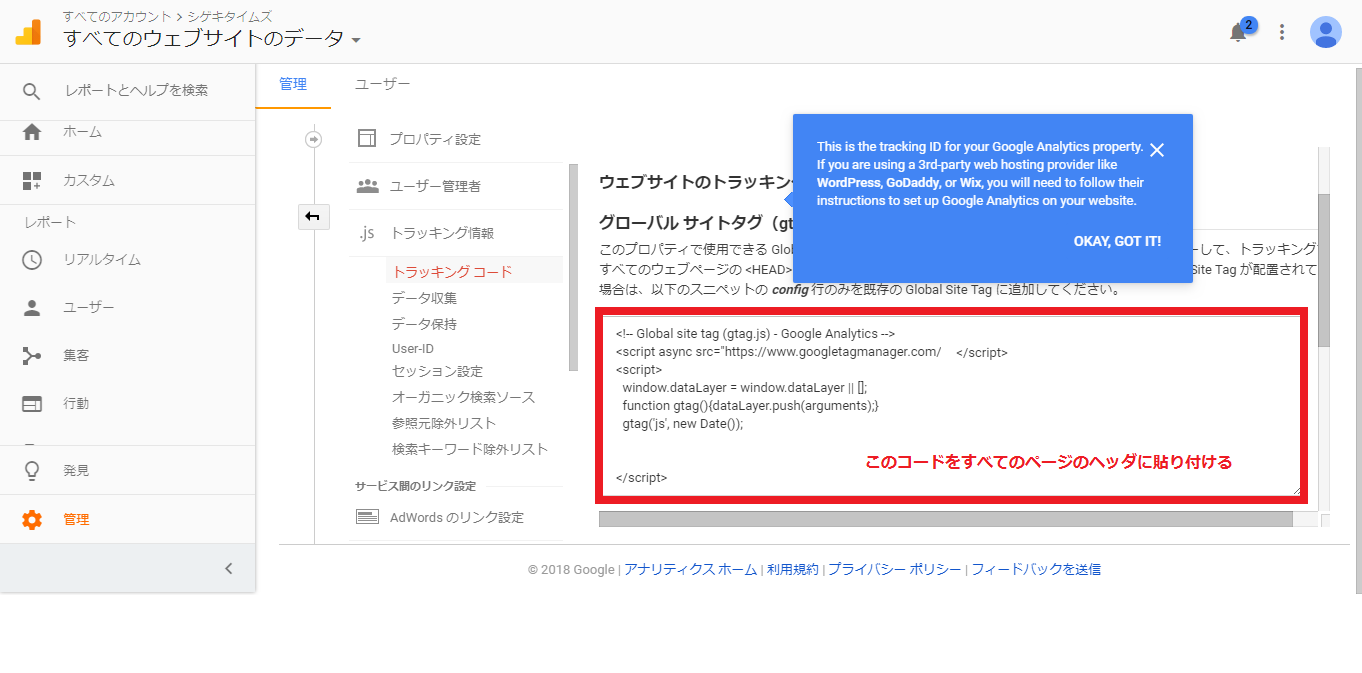
トラッキングコードを貼り付ける
【外観】⇒【テーマの編集】画面を表示します。
【テーマヘッダー header.php】を選択し、ファイルを表示します。
先ほど上記でコピーしたタグ情報を赤枠で示した場所に貼り付けます。
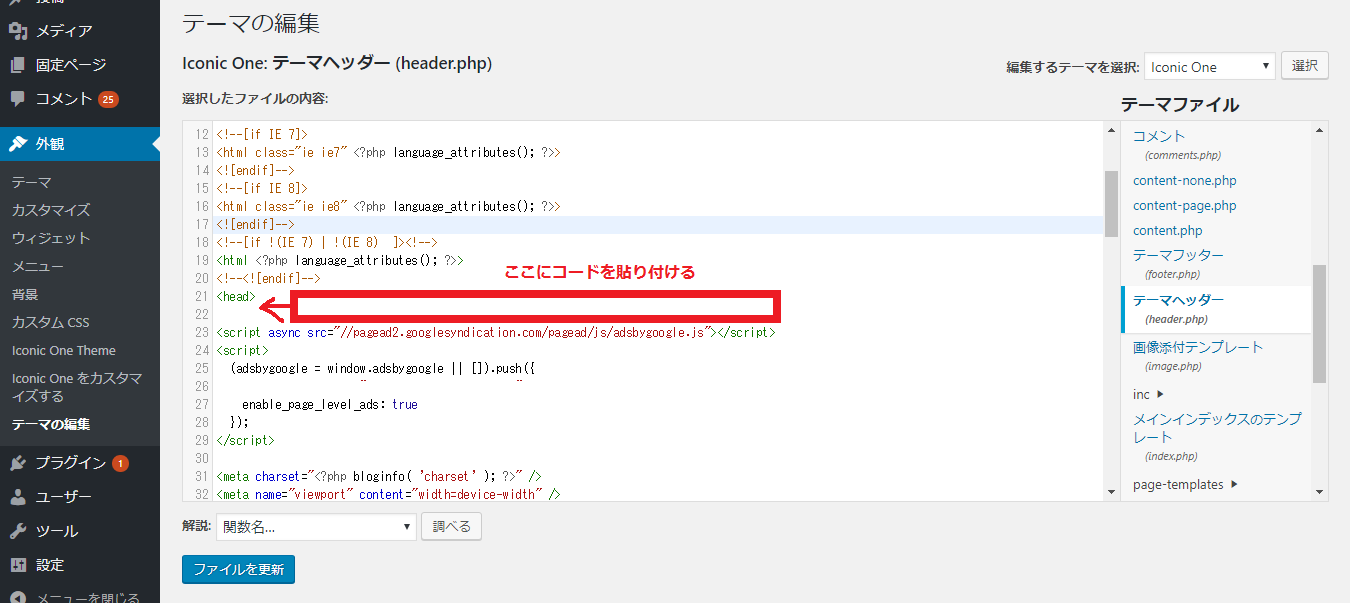
正しく貼り付けるとこのようになります。
【ファイルを更新】ボタンをクリックして、PHPファイルを保存します。
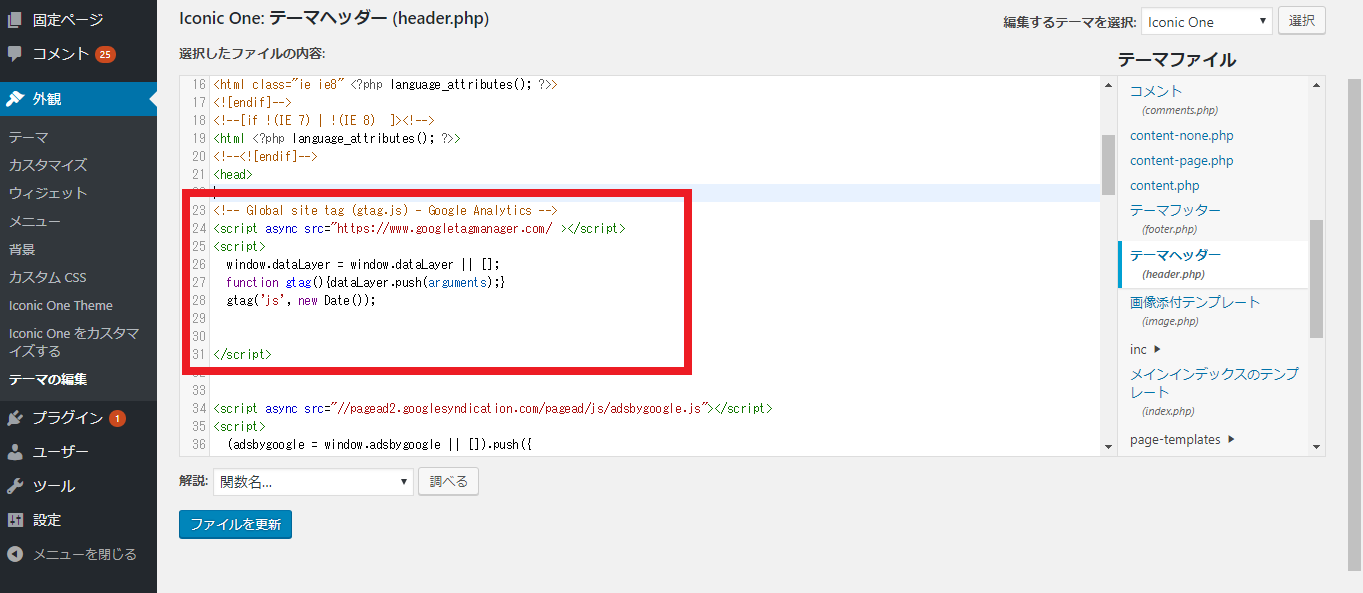
アナリティクス画面に戻ります。
【リアルタイム】⇒【概要】のページを表示します。
下記のように、画面が表示されれば、正常に機能しています。

設定は以上となります。
◆合わせて読みたい記事
【Googleアナリティクス】設定や導入方法を解説!【初心者でも簡単にできます】|まとめ
以上が、Googleアナリティクスの追加設置の手順でした。
設置に関しては、意外と簡単でしたね。
運営していく先に、このツールを活用して積極的に分析していきましょう。
PDCAは本当に大切です。
決して、PDDDとならないようにしましょう!